Ako sa zbaviť choroby v DAYZ

DAYZ je hra plná šialených, nakazených ľudí v postsovietskej krajine Černarus. Zistite, ako sa zbaviť choroby v DAYZ a udržte si zdravie.
PAGE_FAULT_IN_NONPAGED_AREA je chyba modrej obrazovky. Je tiež veľmi bežne známy ako modrá obrazovka smrti. Ak ste niekto, kto čelil tejto chybe, určite viete, že to môže byť frustrujúce. Táto chyba sa vyskytuje hlavne vtedy, keď sa systém Windows pokúša vyhľadať a nájsť veľmi dôležité informácie, ale nie je to možné. V takom prípade sa počítač sám vypne, aby sa zabránilo ďalšiemu poškodeniu počítača.
Údaje môžu byť v súbore stránky, ktorý sa nachádza v pamäti RAM vášho počítača, alebo v úložnom priestore na pevnom disku, ktorý využíva RAM vášho zariadenia. Vo všeobecnosti je modrá obrazovka smrti spôsobená problémom RAM alebo ak sa vaša RAM nedokáže pripojiť k základnej doske zariadenia. Problém môže spôsobiť aj antivírusový softvér, ktorý používate. No, nemusíte sa báť, pretože sme tu, aby sme vám pomohli.
Nemusíte teda robiť nič iné, ako postupovať podľa krokov, ktoré vám poskytneme v každom z jednotlivých riešení. Ľudia majú tendenciu veľmi panikáriť a potom ešte viac pokaziť svoje zariadenia. Nebuďte tou osobou. Zachovajte si trpezlivosť a zachovajte si veľmi potrebný rozum. Iba vám pomôžu. Teraz prejdime k hlavnej časti článku.
Obsah
Ako opraviť chyby PAGE FAULT IN NENPAGED AREA?
Pozrime sa na všetky možnosti a pokryjeme všetky základy, ktoré človek potrebuje na vyriešenie tejto chyby. Toto je chyba, ktorá prenasledovala veľa ľudí vo svete technológií a používateľov systému Windows. No, máme riešenia problému. Keďže mnoho ľudí čelí rovnakej chybe, veľa ľudí prichádza s novými riešeniami.
Nie každý problém je rovnaký a ten istý problém môže byť spôsobený rôznymi príčinami. Podobným spôsobom nevieme, čo je príčinou vašej modrej obrazovky smrti a nemôžete to zistiť ani pohľadom na ňu. Takže jediné, čo môžete v takejto situácii urobiť, je pokračovať a sledovať kroky, ktoré sme poskytli. Celkovo existuje 5 riešení.
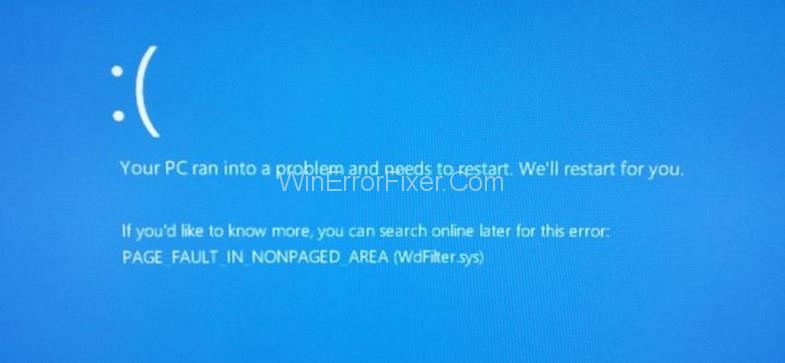
Po vyskúšaní každého z riešení sa teda musíte prebojovať nadol v zozname. Po vykonaní každého z nich sa môžete pokúsiť skontrolovať, či problém preč alebo či stále pretrváva vo vašom systéme. Toto je to. Teraz prejdime k prvému riešeniu, ktoré tu máme.
Riešenie 1: Znovu vytvorte súbor stránky
Môžete to jednoducho urobiť tak, že budete pokračovať a budete postupovať podľa krokov, ktoré sme vám poskytli na vykonanie tejto úlohy –
Krok 1: Kliknite na tlačidlo Windows a potom stlačte R. Potom musíte pokračovať a vložiť príkaz SystemPropertiesAdvanced.exe do dialógového okna.
Krok 2: Teraz prejdite na kartu Rozšírené a potom kliknite na položku Výkon a potom na položku Nastavenia. Zobrazí sa nové dialógové okno. Kliknite na kartu Rozšírené a vyhľadajte možnosť s názvom Automaticky spravovať veľkosť stránkovacieho súboru pre všetky jednotky. Zrušte začiarknutie.
Krok 3: Vyberte akciu Bez stránkovacieho súboru a nastavte ju. Kliknite na tlačidlo OK vo všetkých potvrdzovacích poliach a proces by ste mali ukončiť. Reštartujte počítač.
Skontrolujte, či problém stále pretrváva alebo či je preč.
Riešenie 2: Spustite chkdsk
Je to nástroj na kontrolu stola systému Windows. Takto to urobíte –
Krok 1: Prejdite do príkazového poľa a spustite ho ako správca. Zadajte príkaz chkdsk /f /r a potom kliknite na tlačidlo Enter.
Krok 2: Zobrazí sa správa „Disk je zamknutý a ak by ste chceli naplánovať príkaz chkdsk pri ďalšom reštarte, zadajte Y pre áno“. Potom musíte stlačiť tlačidlo Y a zadať.
Krok 3: Reštartujte počítač a skontrolujte, či problém existuje alebo nie.
Prečítajte si tiež: 1) Nintendo Switch sa nezapne
2) Nie je zaregistrovaný v sieti
Riešenie 3: Spustite Obnovovanie systému
Tu sú kroky, ktoré budete dodržiavať, aby ste spustili obnovenie systému –
Krok 1: Najprv otvorte dialógové okno Spustiť a potom tam musíte zadať príkaz rstrui.exe a stlačiť enter.
Krok 2: Uvidíte Odporúčané obnovenie. Nemusíte však ísť s predvoleným. Musíte skontrolovať čas, kedy to fungovalo správne bez akýchkoľvek problémov.
Krok 3: Kliknite na Zobraziť ďalšie body obnovenia. Ak žiadne nenájdete, riešenie môžete preskočiť. Ale ak to urobíte, je to skvelé.
Krok 4: Potom kliknite na Ďalej a Dokončiť.
Skontrolujte, či problém zmizol alebo nie.
Riešenie 4: Spustite SFC Scan
Môžete tiež vyskúšať toto riešenie spustenia skenovania SFC. Toto je pre Windows 10.
Krok 1: Prejdite na príkazový riadok a spustite ho ako správca.
Krok 2: Zadajte príkaz sfc / scannow a potom stlačte kláves enter. Budete môcť počkať, kým bude príkaz spustený. Potom skontrolujte, či problém, ktorému čelíte, stále existuje alebo nie. Ak áno, prejdite na ďalší krok. Alebo skôr ďalšie riešenie.
Riešenie 5: Diagnostika pamäte systému Windows
Chybná RAM môže byť tiež príčinou problému, ktorý sa nazýval modrá obrazovka smrti.
Krok 1: Najprv otvorte dialógové okno spustenia pomocou klávesu Windows a tlačidla R. Potom zadajte príkaz mdsched.exe a kliknite na enter.
Krok 2: Budete mať k dispozícii možnosť skontrolovať RAM teraz a reštartovať ju, alebo ak tak chcete urobiť neskôr. Vyberte možnosť, ktorá vám vyhovuje.
Keď reštartujete, kontrola sa spustí. Ak nie sú žiadne problémy, potom je to dobré a ak sú nejaké problémy, ukáže sa vám to a musíte k nim pristupovať jeden po druhom.
Záver
Ďakujem vám veľa ľudí za to, že ste pokračovali a prečítali tento článok až do konca. Naozaj si veľmi vážime čítanie a sme radi, že sme vám mohli nejako pomôcť. Ak ste niekto, kto čelil modrej obrazovke smrti, viete, že to môže byť skutočná bolesť a dúfame, že sa vám problém podarilo vyriešiť.
Ak sa vám článok naozaj páčil a ak vám mohol pomôcť, budeme veľmi vďační, ak si nájdete čas a potom nám zanecháte spätnú väzbu na tento článok. Máme radi, keď sú k tomu ľudia úprimní, aby sme sa v budúcnosti mohli zlepšovať. Takže zvážte, či na to necháte svoje myšlienky. Ešte raz vám veľmi pekne ďakujem a prajem vám pekný deň! Dávaj na seba pozor. Adios!
DAYZ je hra plná šialených, nakazených ľudí v postsovietskej krajine Černarus. Zistite, ako sa zbaviť choroby v DAYZ a udržte si zdravie.
Naučte sa, ako synchronizovať nastavenia v systéme Windows 10. S touto príručkou prenesiete vaše nastavenia na všetkých zariadeniach so systémom Windows.
Ak vás obťažujú štuchnutia e-mailov, na ktoré nechcete odpovedať alebo ich vidieť, môžete ich nechať zmiznúť. Prečítajte si toto a zistite, ako zakázať funkciu štuchnutia v Gmaile.
Nvidia Shield Remote nefunguje správne? Tu máme pre vás tie najlepšie opravy, ktoré môžete vyskúšať; môžete tiež hľadať spôsoby, ako zmeniť svoj smartfón na televízor.
Bluetooth vám umožňuje pripojiť zariadenia a príslušenstvo so systémom Windows 10 k počítaču bez potreby káblov. Spôsob, ako vyriešiť problémy s Bluetooth.
Máte po inovácii na Windows 11 nejaké problémy? Hľadáte spôsoby, ako opraviť Windows 11? V tomto príspevku sme uviedli 6 rôznych metód, ktoré môžete použiť na opravu systému Windows 11 na optimalizáciu výkonu vášho zariadenia.
Ako opraviť: chybové hlásenie „Táto aplikácia sa nedá spustiť na vašom počítači“ v systéme Windows 10? Tu je 6 jednoduchých riešení.
Tento článok vám ukáže, ako maximalizovať svoje výhody z Microsoft Rewards na Windows, Xbox, Mobile a iných platforiem.
Zistite, ako môžete jednoducho hromadne prestať sledovať účty na Instagrame pomocou najlepších aplikácií, ako aj tipy na správne používanie.
Ako opraviť Nintendo Switch, ktoré sa nezapne? Tu sú 4 jednoduché riešenia, aby ste sa zbavili tohto problému.






